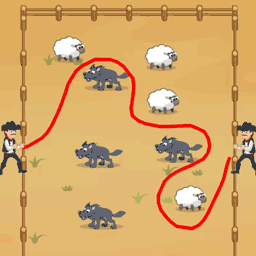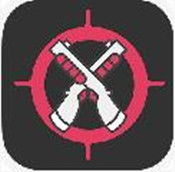Win10系统如何降级回Win7?
作者:佚名 来源:未知 时间:2024-11-15
Win10如何优雅地回退到Win7?

在科技飞速发展的今天,操作系统也在不断迭代更新。Windows 10作为微软最新推出的操作系统,带来了许多新的特性和功能。然而,对于一些习惯了Windows 7的用户来说,新的界面和操作方式可能会让他们感到不适应。如果你也是其中之一,不妨考虑一下如何将Windows 10回退到Windows 7。本文将详细介绍如何将Windows 10优雅地回退到Windows 7,让你轻松找回熟悉的感觉。
一、准备阶段
在开始回退操作之前,有几项准备工作是必须要做的。这些准备工作可以确保你的数据安全,避免在回退过程中出现问题。
1. 备份重要数据
在进行任何系统回退或重装操作之前,备份重要数据是首要任务。将你的个人文件、照片、视频等保存到外部硬盘、U盘或云存储中,确保在回退过程中不会丢失。
2. 断开不必要的外设
在回退过程中,最好断开不必要的外部设备,如打印机、扫描仪等。这样可以避免驱动程序冲突,确保回退过程顺利进行。
3. 确保稳定电源
整个回退过程需要稳定的电源支持。因此,在进行回退操作时,请确保笔记本电脑已连接电源线,而平板电脑则需要在充电状态下进行。电池模式可能无法支持完整的回退过程。
二、回退步骤
第一步:打开设置
首先,你需要打开Windows 10的设置界面。可以通过以下几种方式打开:
快捷键:同时按下键盘上的Win+I键,快速打开设置界面。
开始菜单:点击左下角的开始图标,在打开的菜单中找到并点击“设置”选项。
第二步:进入更新和安全
在设置界面中,找到并点击“更新和安全”选项。这是Windows 10中负责系统更新和恢复功能的模块。
第三步:选择恢复
在“更新和安全”界面中,点击左侧的“恢复”选项。在右侧的窗口中,你会看到“回退到Windows7”或“回退到Windows8.1”(根据你之前使用的系统版本)的选项。点击“开始”按钮,开始回退操作。
第四步:选择回退理由
系统会要求你选择回退的理由。这些理由是多选的,你可以根据自己的实际情况进行选择。选择完成后,点击“下一步”继续。
第五步:阅读注意事项
在接下来的界面中,系统会列出一些注意事项,包括回退过程中可能遇到的问题以及文件和程序可能受到的影响。请仔细阅读这些注意事项,并采取相应的措施。了解并确认无误后,点击“下一步”继续。
第六步:确认回退
系统会再次确认你是否要回退到Windows 7。在这一步,你可以取消回退操作,但一旦点击“回退”按钮,系统就会开始回退过程。因此,请确保你已经做好了所有的准备。
第七步:等待回退完成
点击“回退”按钮后,系统会自动重启,并开始回退过程。这个过程可能需要一些时间,具体时间取决于你的系统配置和安装的软件数量。在回退过程中,请保持耐心,不要关闭电源或进行其他操作。
第八步:登录Windows 7
回退完成后,你会看到熟悉的Windows 7登录界面。输入你的登录密码(如果你之前设置了密码),然后你就可以正常使用Windows 7了。
三、注意事项
在回退过程中,有几点需要注意:
1. 回退时间限制
通常情况下,微软允许在升级到Windows 10后的一个月内进行回退操作。如果你已经超过了这个时间限制,可能就无法再通过这种方式回退到Windows 7了。此时,你可以考虑使用重装系统的方法。
2. 驱动程序更新
回退到Windows 7后,你可能需要更新一些驱动程序,以确保硬件设备的正常运行。特别是显卡、声卡等核心硬件的驱动程序,更新后可以提高系统的稳定性和性能。
3. 系统激活
回退后的Windows 7系统仍然保持激活状态。如果你在升级到Windows 10之前已经激活了Windows 7,那么回退后系统仍然会保持激活状态。
4. 软件和游戏兼容性
在回退到Windows 7后,一些在Windows 10上运行的软件和游戏可能无法正常工作。这是因为它们的兼容性可能仅限于Windows 10或更高版本的操作系统。因此,在回退之前,请确保你需要的软件和游戏都支持Windows 7。
四、其他方法:重装系统
如果你的Windows 10已经超过回退时间限制,或者由于其他原因无法回退到Windows 7,你可以考虑使用重装系统的方法。下面是一些常用的重装系统工具和方法:
U盘重装系统:使用U盘制作一个Windows 7的安装盘,然后通过U盘启动电脑并进行安装。这种方法比较灵活,但需要一定的技术操作。
一键重装系统工具:市面上有一些一键重装系统工具,如小白一键重装系统工具等。这些工具可以帮助你快速、方便地重装Windows 7系统。你只需按照工具的提示进行操作即可。
五、总结
将Windows 10回退到Windows 7并不是一件复杂的事情,只要按照上述步骤进行操作,你就可以轻松找回熟悉的感觉。然而,在回退之前,请务必做好备份和准备工作,以避免在回退过程中出现问题。同时,也要注意回退时间限制和驱动程序更新等问题,以确保回退后的系统能够正常运行。
希望本文对你有所帮助!如果你有任何疑问或建议,请随时在评论区留言。我们期待与你一起探讨更多关于操作系统的知识和技巧!
- 上一篇: 如何设置QQ纯透明无色头像
- 下一篇: 绝地求生大比拼:全军出击VS刺激战场,哪款更让你欲罢不能?